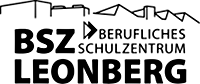hilfe:raumausstattung:start
Unterschiede
Hier werden die Unterschiede zwischen zwei Versionen angezeigt.
| Beide Seiten der vorigen RevisionVorhergehende ÜberarbeitungNächste Überarbeitung | Vorhergehende Überarbeitung | ||
| hilfe:raumausstattung:start [2024/02/26 17:45] – [Verbindung vom iPad zum AppleTV] roe | hilfe:raumausstattung:start [2025/11/02 15:01] (aktuell) – [Airserver] roe | ||
|---|---|---|---|
| Zeile 45: | Zeile 45: | ||
| \\ | \\ | ||
| - | ===== Apple TV ===== | + | ===== Airserver |
| - | Der AppleTV dient zur Übertragung das Bildes eines Apple-Geräts an den Beamer. Dabei muss der Beamer auf den HDMI-Eingang und der HDMI-Umschalter auf den Apple TV gestellt sein.\\ | + | Der Airserver dient zur Übertragung das Bildes eines mobilen Geräts an den Beamer. Dabei muss der Beamer auf den HDMI-Eingang und der HDMI-Umschalter auf den AppleTV/ |
| + | |||
| + | Für eine Übertragung per [[hilfe: | ||
| + | |||
| + | Zur Verbindung mit dem **iPad** wischt man am iPad rechts oben nach unten. Dadurch werden verschiedene Einstellungen angezeigt (u.a. die Lautstärke-Einstellung, | ||
| + | Darüber erhält man alle verfügbaren AppleTV alphabetisch sortiert, die nach den Räumen benannt sind, in denen sie stehen. Tippen man auf eine Raumbezeichnung wird eine Verbindung zu diesem Airserver aufgebaut. Um Bild und Ton zu übertragen, | ||
| + | |||
| + | Eine Verbindung mit **Android-Geräten** erfolgt über die Bildschirmübertragung (" | ||
| + | |||
| + | Auch **Laptops** kann man mit dem Airserver verbinden. Unter Linux startet man einen chromebasierten Browser wie Brave und findet im Menü unter " | ||
| + | |||
| + | <WRAP center round tip 60%> | ||
| + | Airserver sind nicht auf eine Verbindung zu einem Gerät beschränkt. Sind **mehrere Geräte gleichzeitig mit dem Airserver verbunden**, | ||
| + | </ | ||
| + | |||
| + | ===== AppleTV ===== | ||
| + | |||
| + | Der AppleTV dient zur Übertragung das Bildes eines Apple-Geräts an den Beamer. Dabei muss der Beamer auf den HDMI-Eingang und der HDMI-Umschalter auf den AppleTV | ||
| Zur Verbindung mit dem iPad wischt man am iPad rechts oben nach unten. Dadurch werden verschiedene Einstellungen angezeigt (u.a. die Lautstärke-Einstellung, | Zur Verbindung mit dem iPad wischt man am iPad rechts oben nach unten. Dadurch werden verschiedene Einstellungen angezeigt (u.a. die Lautstärke-Einstellung, | ||
| - | Darüber erhält man alle verfügbaren | + | Darüber erhält man alle verfügbaren |
| Für eine Bild-Übertragung per [[hilfe: | Für eine Bild-Übertragung per [[hilfe: | ||
| Zeile 147: | Zeile 164: | ||
| ===== Störendes Geräusch über Raumlautsprecher ===== | ===== Störendes Geräusch über Raumlautsprecher ===== | ||
| - | Endet das Geräusch, wenn man die Dokumentenkamera ausschaltet? | + | * Endet das Geräusch, wenn man die Dokumentenkamera ausschaltet? |
| - | Die Dokumentenkamera hat ein eingebautes Mikrofon, das nach einer Stromtrennung aktiviert sein kann und dann laute Geräusche über die Lautsprecher erzeugt.\\ | + | |
| - | Über das Menü der Dokumentenkamera kann man das Mikrofon abschalten oder leise stellen. | + | * Eventuell ist die Lautstärke am Lautsprecher oben an der Wand zu hoch eingestellt. |
| ===== Ausgabe der Dokumentenkamera sehr dunkel ===== | ===== Ausgabe der Dokumentenkamera sehr dunkel ===== | ||
hilfe/raumausstattung/start.1708965946.txt.gz · Zuletzt geändert: von roe